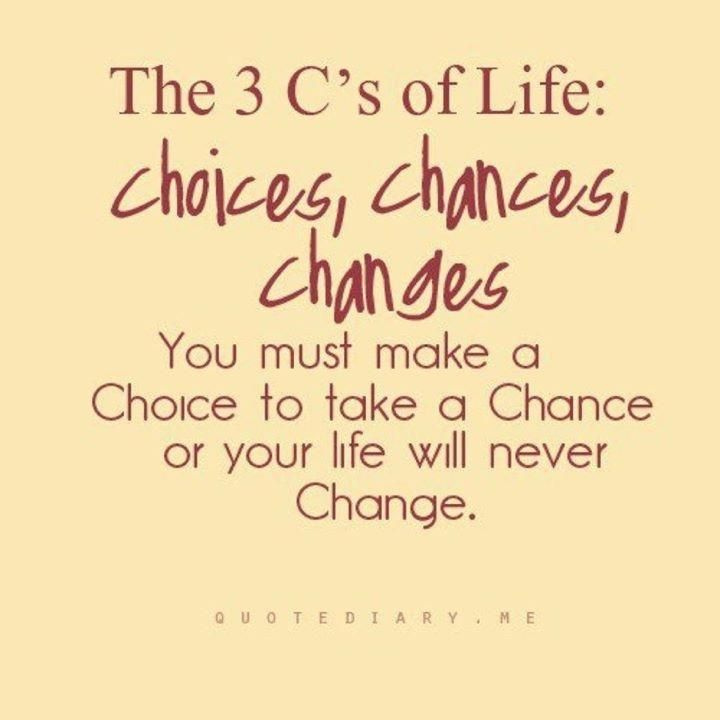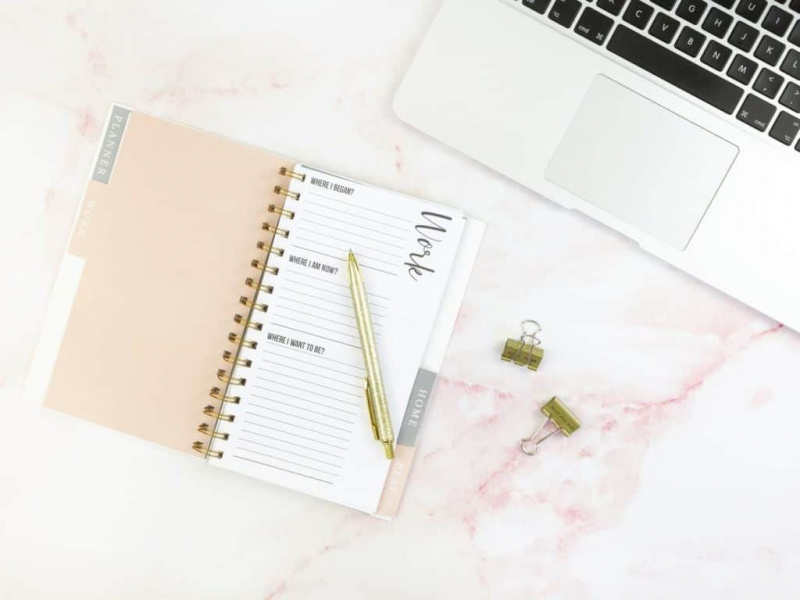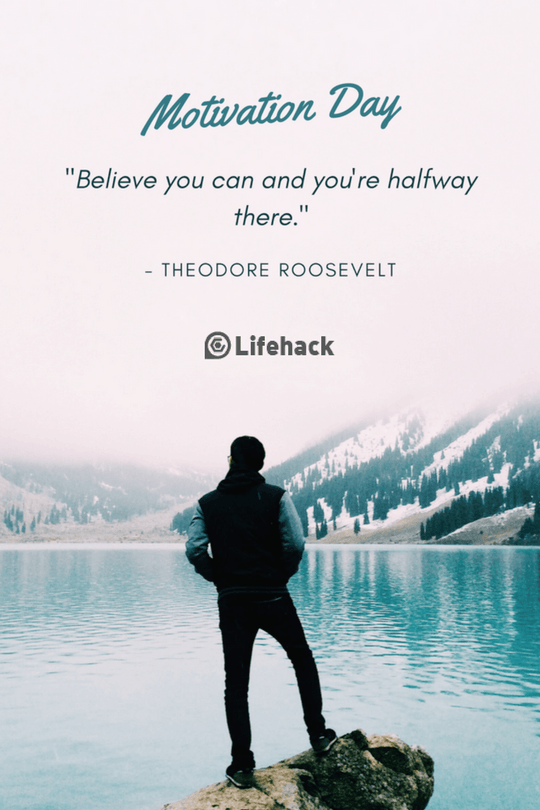Recupera il tuo Windows XP

Nel caso in cui non lo sapessi, Windows XP è in fase di eliminazione. Se ti piace, come fanno molti utenti, questa non è una buona notizia. Windows XP consente agli utenti di eseguire senza problemi più applicazioni e di passare da una all'altra con facilità. Inoltre, molte applicazioni software dipendono dall'uso di Windows XP.
Mentre molte persone pensano che Microsoft stia facendo la cosa giusta abbandonando Windows, ci sono ancora molte persone a cui piacciono la sensazione e le funzionalità di facile utilizzo di Windows XP. Esiste una modalità Windows XP in Windows 7, ma è limitata alle versioni Professional dell'hardware. Tuttavia, è possibile ottenere Windows XP con Windows 8 e non è necessario acquistare prodotti aggiuntivi o chiavi software. Dovrai scaricare diversi programmi gratuiti (se non li hai già installati).Pubblicità
Il primo passo è scaricare Windows XP Modalità di installazione file direttamente da Microsoft. Ti verrà quindi chiesto di convalidare la tua versione di Windows. Se stai utilizzando una versione piratata o shareware di Windows, Microsoft non ti consentirà di scaricare questo file. Dopo aver convalidato con successo la tua versione di Windows, scarica il file come richiesto, ma assicurati di non eseguire il programma di installazione. A questo punto basta scaricare il file. (Se ti viene chiesto di scegliere tra due file, scegli: WindowsXPMode_en-us.exe).Pubblicità
Successivamente, dovrai estrarre i file. Se al momento non disponi di un software di estrazione, dovrai procurartene uno (7-Zip e WinZip sono entrambi buoni programmi e possono essere scaricati gratuitamente). Dopo aver estratto i file dal programma di installazione di Windows XP Mode, sarà necessario visualizzare i file. Individua il file contrassegnato con xpm e trascinalo in qualsiasi cartella sul tuo computer per estrarlo. Ripeti lo stesso processo con il file contrassegnato come VirtualXPVHD. Questo file è un file del disco rigido virtuale, quindi una volta estratto (se fatto correttamente) ora dovresti vedere l'estensione .VHD. In caso contrario, fare clic con il pulsante destro del mouse sul file e rinominarlo in VirtualXPVHD.vhd. Una volta completati con successo questi passaggi, è possibile eliminare i file WindowsXPMode_en-us.exe e xpm per risparmiare spazio sul disco rigido.Pubblicità
Ora hai un file .VHD che possiamo avviare in un programma di macchina virtuale. Se non ne hai già uno, prova VirtualBox perché è gratuito e funziona su tutte le versioni di Windows 8. Dopo il download, fai clic sul pulsante Nuovo per creare una nuova macchina virtuale e segui le istruzioni. Quando viene richiesto il sistema operativo, selezionare Windows XP (32 bit). Nel passaggio successivo, puoi selezionare tutta la memoria che desideri da assegnare a VirtualBox. Suggerirei di attenersi ai 192 MB consigliati semplicemente perché causa meno problemi. Per il disco rigido, seleziona l'ultima opzione (usa un file del disco rigido virtuale esistente) e seleziona il file .VHD che hai salvato in precedenza.Pubblicità
Ora puoi avviare il tuo sistema in modalità Windows XP facendo clic sul pulsante Start in VirtualBox. Dovrai inserire alcuni dettagli per completare la configurazione, ma non dovrai eseguire l'intero processo di installazione o inserire un codice Product Key. Da qui, il processo è più o meno lo stesso che se avessi installato Windows XP all'interno di una macchina virtuale da un disco di Windows XP. Installa qualsiasi vecchio software che richiede Windows XP all'interno della macchina virtuale e sei pronto per partire! Ora sarai in grado di utilizzare tutti i tuoi vecchi programmi all'interno di VirtualBox, pur mantenendo l'uso di Windows 8.
Credito fotografico in primo piano: Windows XP/Alfred Hermida/Flickr tramite flickr.com
Pubblicità